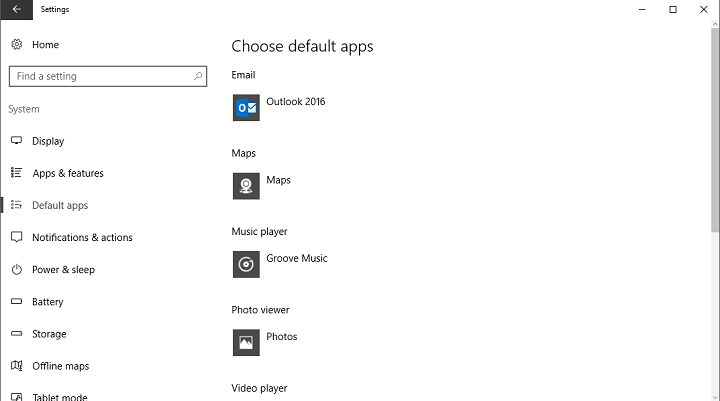Diese Software repariert häufige Computerfehler, schützt Sie vor Dateiverlust, Malware, Hardwarefehlern und optimiert Ihren PC für maximale Leistung. Beheben Sie PC-Probleme und entfernen Sie Viren jetzt in 3 einfachen Schritten:
- Laden Sie das Restoro PC-Reparatur-Tool herunter das kommt mit patentierten Technologien (Patent verfügbar Hier).
- Klicken Scan starten um Windows-Probleme zu finden, die PC-Probleme verursachen könnten.
- Klicken Repariere alles um Probleme zu beheben, die die Sicherheit und Leistung Ihres Computers beeinträchtigen
- Restoro wurde heruntergeladen von 0 Leser in diesem Monat.
Manchmal können Sie plötzlich erhalten, dass Windows nicht auf den Datenträgerfehler zugreifen kann. Normalerweise ist diese Art von Fehler verbunden mit Windows Explorer, aber es kann durch unsachgemäße Bedienung, Malware oder sogar einen fehlerhaften Stromanschluss verursacht werden. Es gibt jedoch eine Möglichkeit, dieses Problem zu beheben.
Wie kann ich beheben, dass Windows nicht auf den Fehler des USB-Laufwerks zugreifen kann?
- Überprüfen Sie Ihre Laufwerksverbindung
- Ändern Sie Ihren Laufwerksbuchstaben
- Führen Sie die Überprüfung der Festplatte in der Eingabeaufforderung aus
1. Überprüfen Sie Ihre Laufwerksverbindung
Stellen Sie zunächst sicher, dass alle Kabel zwischen Ihren Speichergeräten und dem Computer richtig angeschlossen sind. Wenn Sie externe Festplatten verwenden, trennen Sie diese Festplatte oder versuchen Sie es mit einem anderen Kabel an einem anderen USB-Anschluss.
Als nächstes sollten Sie Ihren Computer neu starten. Falls dies nicht funktioniert, sollten Sie versuchen, Ihr Speichergerät mit anderen Computern zu verbinden.
2. Ändern Sie Ihren Laufwerksbuchstaben
Manchmal können Sie beheben, dass Windows nicht auf den Festplattenfehler zugreifen kann, indem Sie einfach den Laufwerksbuchstaben der Festplatte ändern. Dies kann manchmal dieses Problem beheben.
- Drücken Sie Windows + X die öffnen Win + X-Menü.

- Klicke auf Datenträgerverwaltung.
- In dem Datenträgerverwaltung Im Fenster finden Sie eine Liste der Laufwerke, die Ihrem System zugeordnet sind. Wählen Sie Ihre Festplatte aus der Liste aus und klicken Sie mit der rechten Maustaste darauf.

- Klicke auf Laufwerksbuchstaben und -pfade ändern.
- Klicken Sie als Nächstes auf den Buchstaben, der derzeit Ihrem Laufwerk zugeordnet ist, und klicken Sie auf Veränderung.
- Wählen Sie a neuer Laufwerksbuchstabe aus dem Dropdown-Menü und klicken Sie auf.
- Nachdem Sie dies abgeschlossen haben, starten Sie Ihren Computer neu.
3. Führen Sie die Überprüfung der Festplatte in der Eingabeaufforderung aus
Wenn Windows immer noch nicht auf den Festplattenfehler zugreifen kann, sollten Sie versuchen, chkdsk scan zu verwenden. Aber denken Sie daran, wenn chkdsk versucht, fehlerhafte Sektoren zu reparieren, können Daten auf diesem Laufwerk verloren gehen.
- Klick auf das Start Taste und klicke auf Programme und Zubehör, dann Rechtsklick Eingabeaufforderung und wählen Sie Als Administrator ausführen.
- Geben Sie den Laufwerksbuchstaben in den Befehl ein Eingabeaufforderung und drücke Eingeben.
- Art chkdsk /r und drücke Eingeben (Für den Fall, dass Sie aufgefordert werden, die Bereitstellung von chkdsk beim nächsten Neustart aufzuheben und zu planen, drücken Sie Y und drücken Sie die Eingabetaste).

- Starte deinen Computer neu.
- Sie sind fertig.
Hinweis
Wenn Sie befürchten, wertvolle Daten zu verlieren, empfehlen wir Ihnen, Daten zu sichern oder sogar Datenwiederherstellungslösungen durchzuführen.
Denken Sie immer daran, dass die folgenden Probleme Ihr Laufwerk beeinträchtigen können, wenn es nicht zugänglich ist:
- Malware entfernt den Laufwerksbuchstaben.
- Das System weist einigen speziellen Partitionen keine Buchstaben zu, z. B. der vom System reservierten Partition.
- Benutzer entfernen den Laufwerksbuchstaben versehentlich.
Wir hoffen, dass Sie es geschafft haben, mit einer unserer Lösungen zu beheben, dass Windows nicht auf den Festplattenfehler zugreifen kann. Teilen Sie uns in der Zwischenzeit mit, welche Probleme mit Ihrem Laufwerk aufgetreten sind.
VERWANDTE GESCHICHTEN ZUM ANSEHEN:
- 14 beste HDD-Health-Check-Software für PC-Benutzer
- So beheben Sie schwerwiegende Fehler auf externen Festplatten endgültig
- Windows konnte das Laufwerk nicht reparieren: Wie kann ich das beheben?
 Haben Sie immer noch Probleme?Beheben Sie sie mit diesem Tool:
Haben Sie immer noch Probleme?Beheben Sie sie mit diesem Tool:
- Laden Sie dieses PC-Reparatur-Tool herunter auf TrustPilot.com als großartig bewertet (Download beginnt auf dieser Seite).
- Klicken Scan starten um Windows-Probleme zu finden, die PC-Probleme verursachen könnten.
- Klicken Repariere alles um Probleme mit patentierten Technologien zu beheben (Exklusiver Rabatt für unsere Leser).
Restoro wurde heruntergeladen von 0 Leser in diesem Monat.
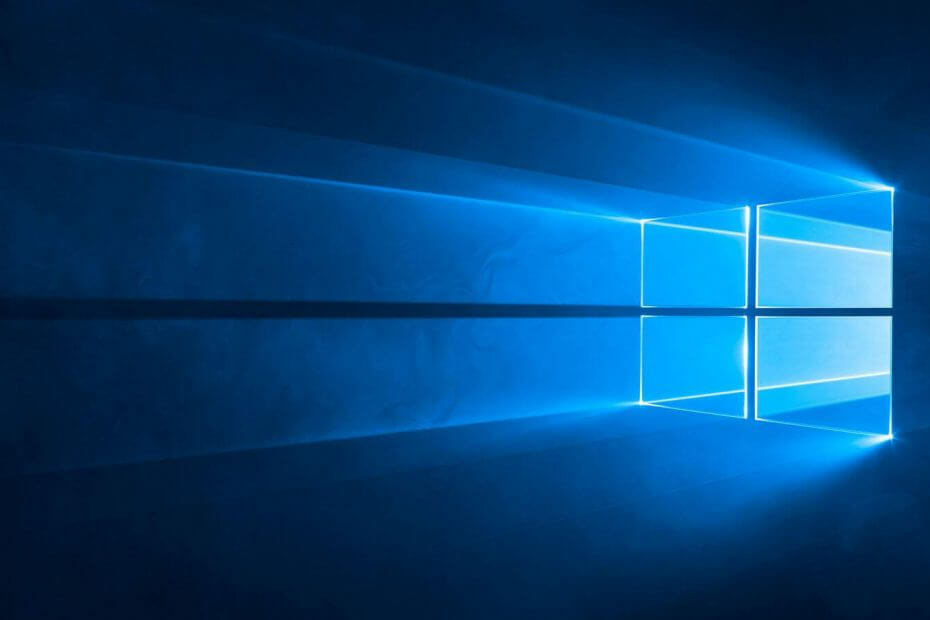
![Die Bereitstellung dieser Office-Version wurde aufgehoben [BEHOBEN]](/f/310bad5c382239aaa84d62b6bb3933b5.jpg?width=300&height=460)